
Kazalo:
- Avtor John Day [email protected].
- Public 2024-01-30 12:05.
- Nazadnje spremenjeno 2025-01-23 15:09.




Ta elektromotor prikazuje osnovne principe elektromagnetizma. Ta predstavitev je enostavna za izdelavo in za to potrebuje le vikend.
Seznam delov:
3D tiskalnik
Laserski rezalnik
Električna žica
Magnetna žica
(1) Keramični magnet
Brusni papir srednjega peska
(2) Kotni oporniki
(1) Napajanje iz baterije AA
Super lepilo
(2) Vijaki M3 x 16
(2) Matice metulja M3
(2) Podložke M4
Korak: 3D tiskanje

Začnite ta projekt s 3D -tiskanjem ohišja baterije. Odprite 3D modele v rezalniku (Cura, Simplify 3D, Slic3r itd.).
Vnesite nastavitve, ki jih boste uporabljali:
- Za vse dele sem uporabil 30% polnilo
- Natisnjene so na višini 0,15 mm
Za tiskanje vseh delov bo trajalo približno 6 ur, če so natisnjeni s hitrostjo 25 mm/s
Korak: Lasersko rezanje
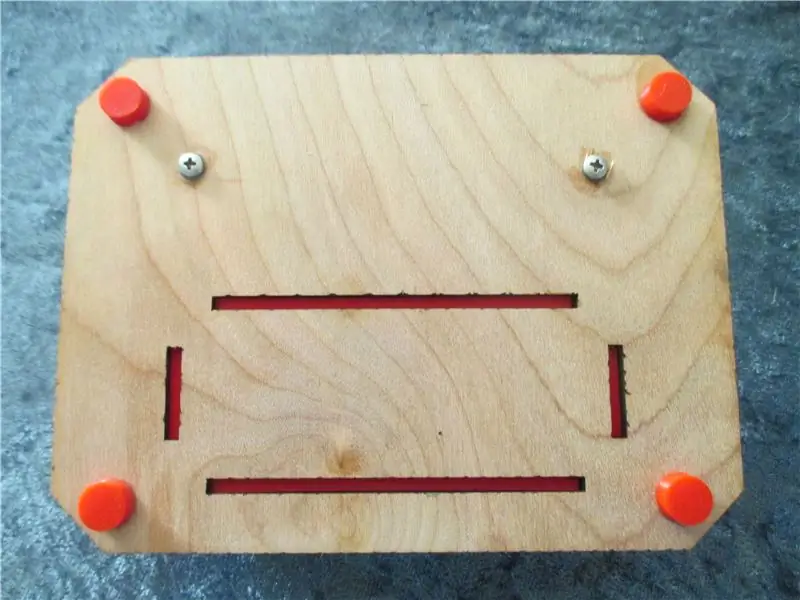
Če želite začeti lasersko rezanje, odprite Board.dxf v izbrani programski opremi (Illustrator, Autocad, Corel Draw), da datoteko za rezanje pošljete na vaš stroj
Ko je odrezana, mora dolžina deske meriti 6 centimetrov v dolžino. Na les lahko nanesete madež za les, da bo lepši videz.
3. korak: Naredite tuljavo



Najprej odrežite kos magnetne žice na dolžino približno 50 palcev. Pridobite oznako ali moznik, s katerim boste žico ovili okoli 10 do 20 -krat. Opomba: Ne pozabite pustiti 2 -palčnih kablov, ko jih popolnoma navijete. Zdaj odstranite žico iz moznika/označevalca. En konec žice upognite okoli tuljave, nato pa drugega. Pazite, da žični vodi ostanejo ravni Pomembno: Uporabite brusni papir srednjega zrna in brušite SAMO vrh obeh žic. Če imate dodatno magnetno žico, poskusite uporabiti drug okrogel predmet, zato se bo premer tuljave razlikoval.
4. korak: Združite vse skupaj

Zdaj, ko imate pripravljene vse dele, jih sestavite:
Za pritrditev magneta na eno stran magneta nanesite nekaj super lepila in ga pritisnite na les. Za zmanjšanje dolžine vogalnega nosilca sem uporabil kotni brusilnik in ga gladko brušil (neobvezno). Kotne nosilce postavite čim bližje magnetu in pustite med obema deli približno 3 mm. Izvrtajte eno luknjo skozi luknjo na vogalnem nosilcu. Zdaj vzemite vijak M3 x 16 in ga potisnite od spodaj skozi luknjo. Postavite podložko M4, nato pa matico M3, da pritrdite vogalni nosilec navzdol. Ohišje baterije s 3D -tiskanjem se prilega izrezanim režom. Na spodnji strani lasersko izrezanega kosa lahko uporabite super lepilo za pritrditev 3D natisnjenih nog.
5. korak: Preizkusite svoj elektromotor


Priključite dve bateriji AA in priključite žice.
Odvijte matico, da se izpostavljena žica prilega pod podložko. Zategnite matico, da držite žico na mestu. Ko ga povežete, ga boste morda morali rahlo udariti/zasukati, da se vrti. Ko končate z uporabo elektromotorja. Odklopite obe žici ali bateriji.
Če se vaša tuljava ne začne vrteti, se vprašajte:
- Ali baterije delujejo?
- Ali je zgornja polovica vsakega žice popolnoma brušena?
- Ali je magnet pravilno nameščen?
- Ali so žice naravnost?
Priporočena:
Kako: Namestitev Raspberry PI 4 Headless (VNC) z Rpi-sliko in slikami: 7 korakov (s slikami)

Kako: Namestitev Raspberry PI 4 Headless (VNC) z Rpi-imagerjem in slikami: Ta Rapberry PI nameravam uporabiti v kopici zabavnih projektov v svojem blogu. Vabljeni, da to preverite. Želel sem se vrniti v uporabo Raspberry PI, vendar na novi lokaciji nisem imel tipkovnice ali miške. Nekaj časa je minilo, odkar sem nastavil malino
Števec korakov - mikro: Bit: 12 korakov (s slikami)

Števec korakov - Micro: Bit: Ta projekt bo števec korakov. Za merjenje korakov bomo uporabili senzor pospeška, ki je vgrajen v Micro: Bit. Vsakič, ko se Micro: Bit trese, bomo štetju dodali 2 in ga prikazali na zaslonu
Arbotix Reactor Robot Arm in Pixycam Demonstracija: 11 korakov

Arbotix Reactor Robot Arm in Pixycam Demonstracija: Smo 2 študenta z univerze UCN na Danskem. Imeli smo nalogo, da kot del našega vrednotenja za naš razred, robota in vizijo naredimo nepopisno. Zahteve projekta so bile vključitev enega ali več robotov iz arbotixa in izvajanje naloge
2 žica 2 osni nadzor elektromotorja: 6 korakov
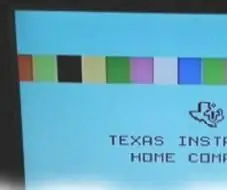
2 Wire 2 Axis Electric Motor Control: Ta projekt predlaga metodo za pogon dveh osi motorja "z uporabo števila impulzov za vsak kanal in metodo zaklepanja" vklop-izklop " preklapljanje s števci 4017. Ta metoda je primerna za katero koli funkcijo impulznega vhoda (gumb, vrtljivo stikalo o
Kako razstaviti računalnik z enostavnimi koraki in slikami: 13 korakov (s slikami)

Kako z enostavnimi koraki in slikami razstaviti računalnik: To navodilo za razstavljanje računalnika. Večina osnovnih komponent je modularnih in jih je enostavno odstraniti. Vendar je pomembno, da ste glede tega organizirani. To vam bo pomagalo preprečiti izgubo delov in tudi pri ponovni montaži
